
很多朋友玩电脑的时候都有遇到过电脑蓝屏或黑屏进不去系统这个问题,很多时候我们只要u盘重装系统就可以了,那么如何制作u盘启动盘呢?别着急,下面小编就来告诉你如何制作u盘启动盘。
有些朋友知道可以通过u盘启动盘来重装系统,但是不知道怎么制作u盘启动盘,现在市面上有很多的u盘启动盘制作工具,都可以一键制作的,接下来就来说说具体步骤。
如何制作u盘启动盘
1.将u盘插入电脑,然后下载安装并运行小白一键重装工具,点击一键制作启动u盘,进入下一步。

u盘启动盘图-1
2.在弹出的PE版本选择界面中,选择高级版,进入下一步。

启动盘图-2
3.在格式化选项中点击格式化U盘且不丢失数据,点击确定,进入下一步。

制作启动盘图-3
4.如果您只是想制作启动u盘,那么在系统选择界面点击取消下载且制作u盘即可。

启动盘图-4
5.然后软件就会自动下载pe镜像并开始制作启动盘了。

如何制作u盘启动盘图-5
6.稍等片刻,几分钟后u盘启动盘就制作完毕了。
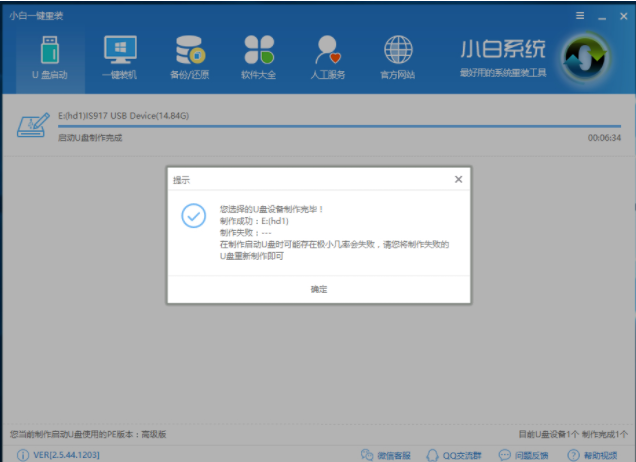
制作启动盘图-6
以上就是u盘启动盘的制作方法了,希望对您有帮助。





